创建自适应圆形头像的关键是使用border-radius: 50%并确保元素为正方形,1. 首先设置容器宽高相等(如width: 100px; height: 100px;)或使用padding-bottom: 100%技巧创建正方形;2. 应用border-radius: 50%将正方形变为圆形;3. 使用overflow: hidden确保内容不溢出;4. 通过object-fit: cover或background-size: cover结合background-position: center避免图片变形;5. 为实现自适应,可采用vw、em等相对单位代替固定像素;6. 替代方案包括clip-path: circle(50%)、svg裁剪或mask-image,但border-radius: 50%因兼容性好且简单而最为推荐,最终效果取决于图片适配方式与容器比例控制,完整实现需结合html结构与css样式协同处理。
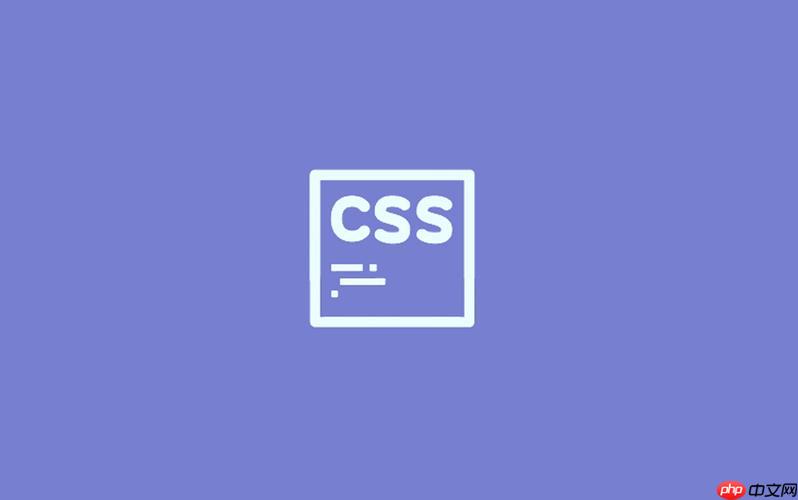
CSS创建自适应圆形头像,关键在于
border-radius
解决方案:
首先,确保你的头像容器是一个正方形。这意味着宽度和高度必须相等。这可以通过固定宽高值或者使用
padding-bottom
立即学习“前端免费学习笔记(深入)”;
.avatar {
width: 100px; /* 或者其他你想要的尺寸 */
height: 100px;
border-radius: 50%;
overflow: hidden; /* 确保图片不会超出圆形区域 */
}
.avatar img {
width: 100%;
height: auto; /* 保持宽高比 */
display: block; /* 移除图片底部的默认间隙 */
}或者,使用
padding-bottom
.avatar-wrapper {
width: 100px;
position: relative;
padding-bottom: 100%; /* 创建一个正方形 */
overflow: hidden;
}
.avatar {
position: absolute;
top: 0;
left: 0;
width: 100%;
height: 100%;
border-radius: 50%;
background-size: cover;
background-position: center;
}这里的
.avatar-wrapper
.avatar
border-radius: 50%
.avatar
background-image: url('your-image.jpg');border-radius: 50%
border-radius
头像图片变形怎么办?
如果头像图片变形,通常是因为图片的宽高比与容器的宽高比不一致。有几种解决方法:
使用object-fit
object-fit: cover
object-fit: contain
.avatar img {
width: 100%;
height: 100%;
object-fit: cover; /* 或者 object-fit: contain */
}使用background-image
background-size
background-size: cover
background-size: contain
.avatar {
width: 100px;
height: 100px;
border-radius: 50%;
background-image: url('your-image.jpg');
background-size: cover; /* 或者 background-size: contain */
background-position: center;
}服务器端处理: 在服务器端对上传的图片进行处理,确保图片是正方形的,然后再显示。 这是最可靠的方法,可以避免在客户端进行复杂的处理。
如何处理不同尺寸的头像?
自适应的关键在于使用相对单位,例如百分比或者
em
.avatar {
width: 10vw; /* 视口宽度的10% */
height: 10vw;
border-radius: 50%;
overflow: hidden;
}
.avatar img {
width: 100%;
height: auto;
display: block;
}或者,使用
em
.user-card {
font-size: 16px; /* 定义一个基础字体大小 */
}
.avatar {
width: 5em; /* 相当于 5 * 16px = 80px */
height: 5em;
border-radius: 50%;
overflow: hidden;
}
.avatar img {
width: 100%;
height: auto;
display: block;
}使用
vw
em
除了
border-radius: 50%
虽然
border-radius: 50%
clip-path
clip-path
circle()
.avatar {
width: 100px;
height: 100px;
clip-path: circle(50%); /* 创建一个圆形裁剪区域 */
overflow: hidden;
}
.avatar img {
width: 100%;
height: auto;
display: block;
}clip-path
border-radius
SVG: 可以使用SVG创建一个圆形,并将头像图片作为SVG的填充。
<svg width="100" height="100">
<clipPath id="circleClip">
<circle cx="50" cy="50" r="50" />
</clipPath>
<image xlink:href="your-image.jpg" width="100" height="100" clip-path="url(#circleClip)" />
</svg>SVG的优点是可以创建高质量的图形,并且可以进行动画和交互。但相对来说,代码量会更多一些。
mask-image
选择哪种方法取决于你的具体需求和兼容性要求。
border-radius: 50%
clip-path
以上就是CSS如何创建自适应圆形头像?border-radius百分比的详细内容,更多请关注php中文网其它相关文章!

每个人都需要一台速度更快、更稳定的 PC。随着时间的推移,垃圾文件、旧注册表数据和不必要的后台进程会占用资源并降低性能。幸运的是,许多工具可以让 Windows 保持平稳运行。

Copyright 2014-2025 //m.sbmmt.com/ All Rights Reserved | php.cn | 湘ICP备2023035733号